Генерирането на SSH ключове в среда на Windows преди беше сложен процес, който изискваше инсталирането на инструменти на трети страни. След актуализацията на Windows 10 април 2018 г., Windows идва с предварително инсталиран клиент OpenSSH, което означава, че можете да използвате ssh-keygen за генериране на SSH ключове. Нека да разгледаме как да генерираме SHH ключ в Windows 10.
Проверка на OpenSSH на Windows 10
Трябва да се уверите, че OpenSSH е инсталиран на вашия компютър, ако сте надстроили от по-ранна версия на Windows 10, може да се наложи да го активирате ръчно. За това:
- Отворете Опции > Приложения . След това с десния бутон върху връзката " Допълнителни функции ".
- Ако не виждате " OpenSSH клиент " в списъка, който се появява, щракнете върху бутона " Добавяне на компонент " и го инсталирайте от списъка.
Рестартирайте компютъра си, за да сте сигурни.
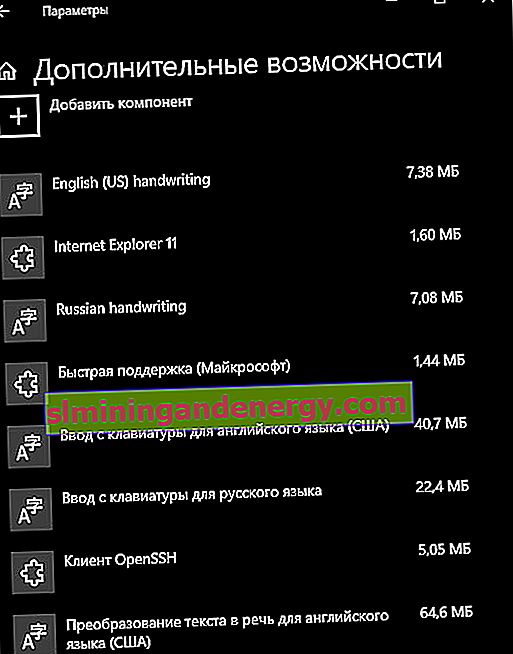
Генерирайте SHH на Windows 10
Отворете командния ред и въведете ssh-keygen
- Ще бъдете подканени да потвърдите местоположението за запазване (можете да промените пътя). Щракнете върху Enetr и местоположението ще бъде по подразбиране.
- След това ще бъдете подканени да зададете парола (парола) за ключа, той не се показва при въвеждане, но се въвежда. Можете да го направите без парола, просто натиснете Enter.
- Потвърждение над зададената парола.
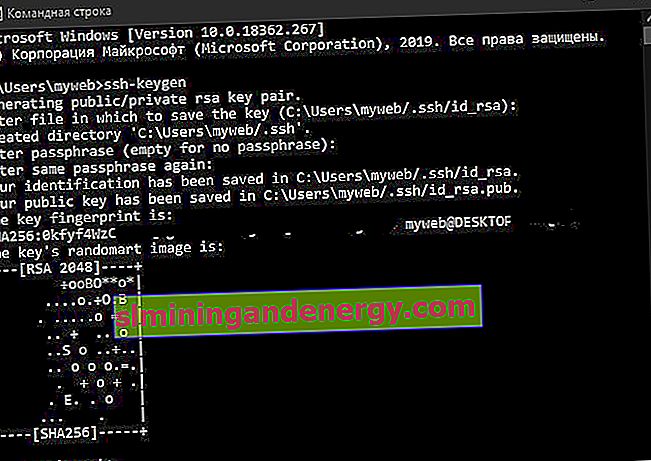
Windows ще генерира вашата двойка RSA публичен / частен ключ. Публичният ключ ще бъде запазен като "id_rsa.pub" в указаната от вас директория. Изтеглете този ключ на всеки компютър, където ви е необходим SSH. След това можете да отворите връзка с помощта на вградения Windows SSH клиент - въведете "ssh потребител @ име на хост", за да се свържете и удостоверите с вашите генерирани идентификационни данни.
Виж повече:
- Процесът на празен ход на системата претоварва процесора
- Наблюдавайте CPU, GPU и RAM през Windows в Windows 10
- Коригирайте BlinitializeLibrary неуспешна грешка 0xc00000bb в Windows 10
- Мрежовият адаптер няма валидни IP настройки
- Как да деинсталирам услуга в Windows 10